修改这个控件会自动更新这一页面
Logic Pro 使用手册
- 欢迎使用
- 触控栏快捷键
-
-
- 了解附带的乐器
- 词汇表

Logic Pro Sculpture 包络显示
包络曲线显示在 Sculpture 界面的右下部分。包络显示只有在使用包络(将模式按钮设定为 Env 或 Ctrl+Env)的情况下才处于活跃状态。
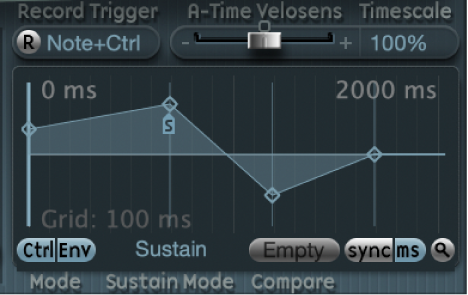
包络的整体时间/长度比由窗口右上侧的数字条目指示(图中为 2400 毫秒)。
包络的最大时间/长度比为 48 小节/40 秒。
背景网格上直线的间隔为 100 毫秒。
如果包络显示时间过长,则背景线的间隔为 1000 毫秒。在同步模式中,此间隔显示为 1 刻钟。
释放鼠标按钮后,包络会自动缩放。这将以最高可能精度显示整个包络。您可以通过点按自动缩放按钮(小放大镜)来停用或启用此功能。
当您执行手动缩放时(点按包络显示背景,并水平拖移),系统将自动停用“自动缩放”。作为参考,显示窗口右上部分的数字条目会显示当前显示宽度。您可以通过点按自动缩放按钮重新使用自动缩放。
如果点按包络显示中节点之间的控制柄(节点)或直线,则当前包络分段将变为高亮显示。同时,一个帮助小标签也指示当前分段的毫秒值。
使用快捷键菜单拷贝、粘贴或清除 Sculpture 包络
您可以使用这些命令在包络 1 和 2 之间、在设置之间或多个打开的 Sculpture 实例之间拷贝和粘贴包络。“清除”命令会删除选定的包络。
在 Logic Pro中,按住 Control 键点按包络按钮或包络显示背景,然后从快捷键菜单中选取“拷贝”、“粘贴”或“清除”。
感谢您的反馈。